Outlook er en e-posttjeneste full av nyttige funksjoner, inkludert sømløs integrasjon med Microsoft Office og andre populære verktøy. Hvis du for øyeblikket bruker en Outlook-e-post, kan det hende du vurderer å opprette en ny. Kanskje du trenger en separat e-post for jobben, eller kanskje du ønsker å ha en ekstra konto av sikkerhetsmessige årsaker.

Uansett årsak, er prosessen med å opprette en ny e-postadresse for Outlook relativt enkel. Denne artikkelen vil guide deg trinnvis gjennom prosedyren, uavhengig av hvilken enhet du bruker.
Les videre for å lære mer om hvordan du gjør dette.
Hvordan opprette en ny Outlook-e-postadresse fra datamaskinen din
Hvis du foretrekker å sjekke e-postene dine fra datamaskinen, trenger du ikke lete lenger. Her er trinnene du må følge for å opprette en ny e-post på Outlook direkte fra PC-en:
- Gå til Outlook-nettstedet i nettleseren din: outlook.live.com
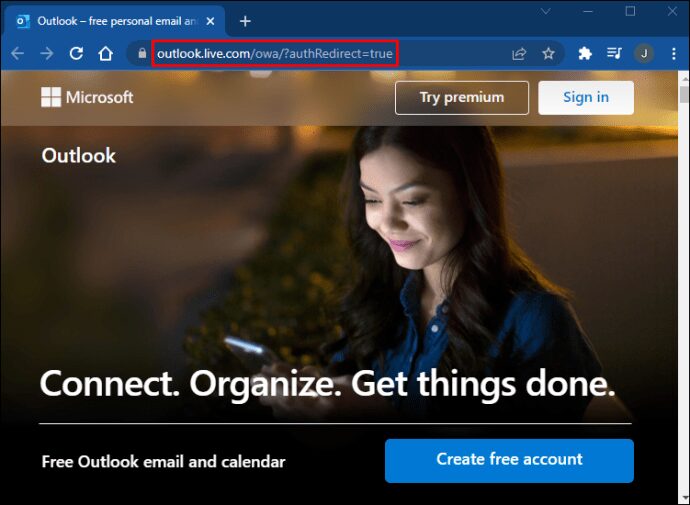
- Klikk på «Opprett gratis konto»-knappen.
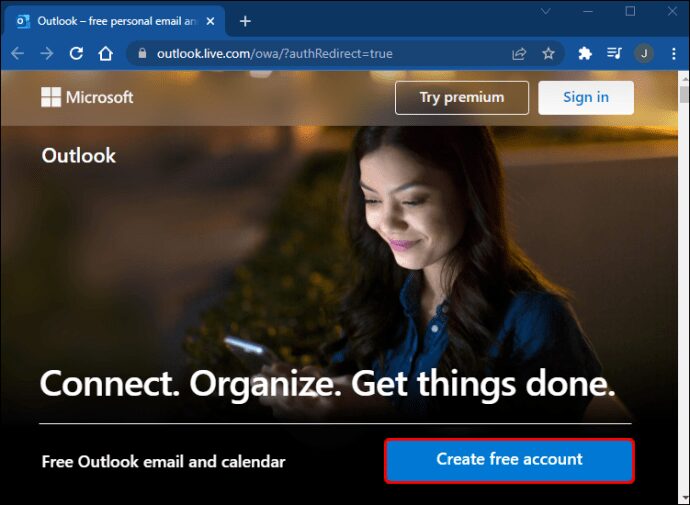
- Du blir bedt om å velge et brukernavn og passord. Det er viktig å velge noe annet enn den opprinnelige e-postadressen. Noen ganger kan det hende at brukernavnet du ønsker, allerede er tatt. Prøv i så fall en annen variant.
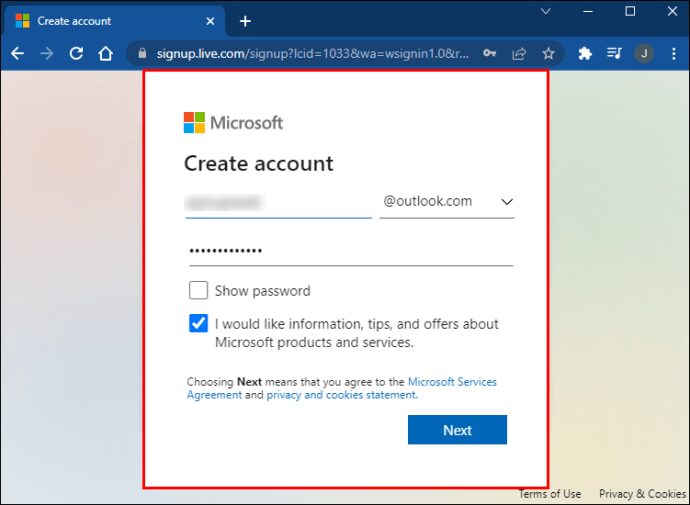
- Deretter må du oppgi mer informasjon, som navn, land og fødselsdato.
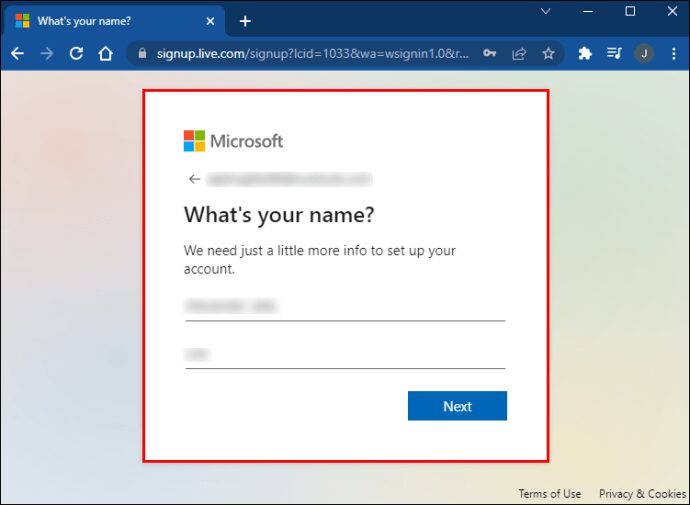
- Bekreft at du er et menneske ved å skrive inn tegnene som vises på skjermen.
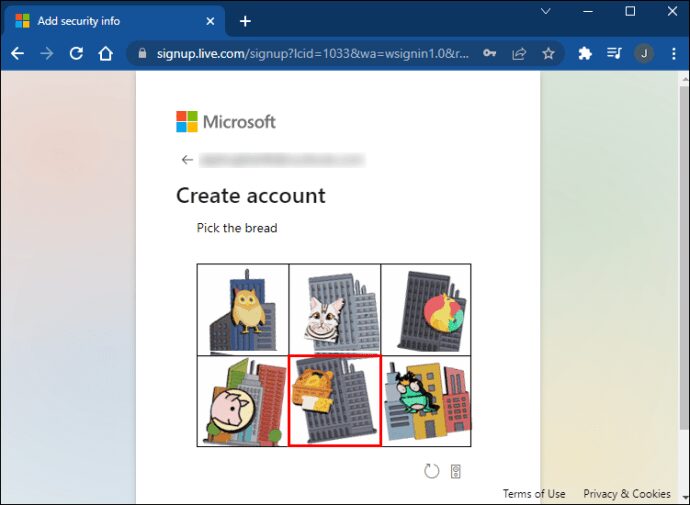
- Du vil nå komme til en «Velkommen»-skjerm, der du kan fullføre konfigureringen av din nye Outlook-konto.
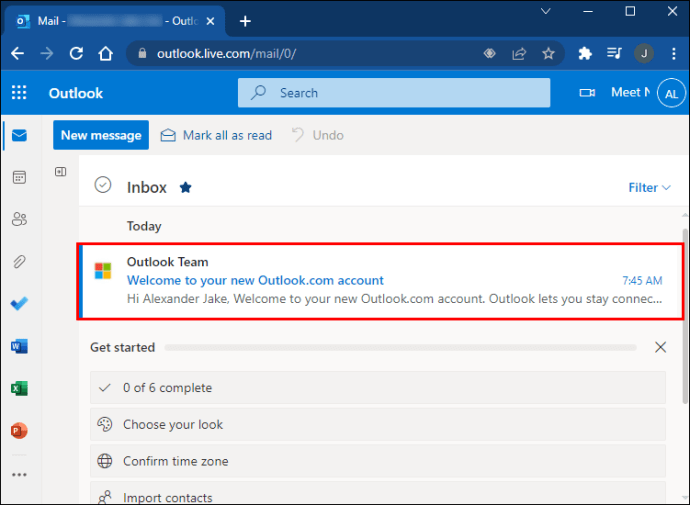
Hvordan opprette en ny Outlook-e-postadresse fra iPhone
Hvis du foretrekker å bruke e-postkontoen din på telefonen, er du heldig. Her viser vi deg hvordan du oppretter en ny Outlook-e-postadresse fra din iPhone. Det er to måter å sette opp en ny e-postadresse på din iPhone: via appen eller fra en nettleser.
Den enkleste måten å sette opp en ny e-post for Outlook-kontoen din er å bruke appen. For å opprette en ny e-postkonto fra Outlook-appen, må du først laste den ned fra App Store.
- Åpne Outlook-appen på telefonen.
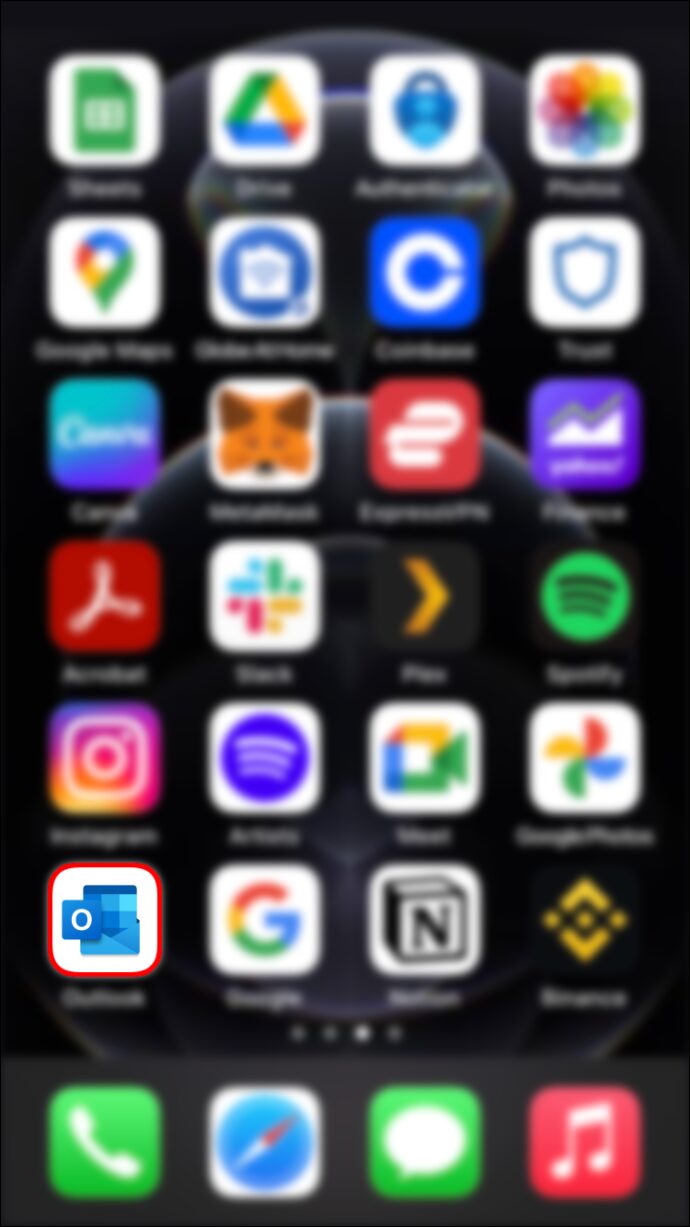
- Trykk på «Opprett gratis konto».
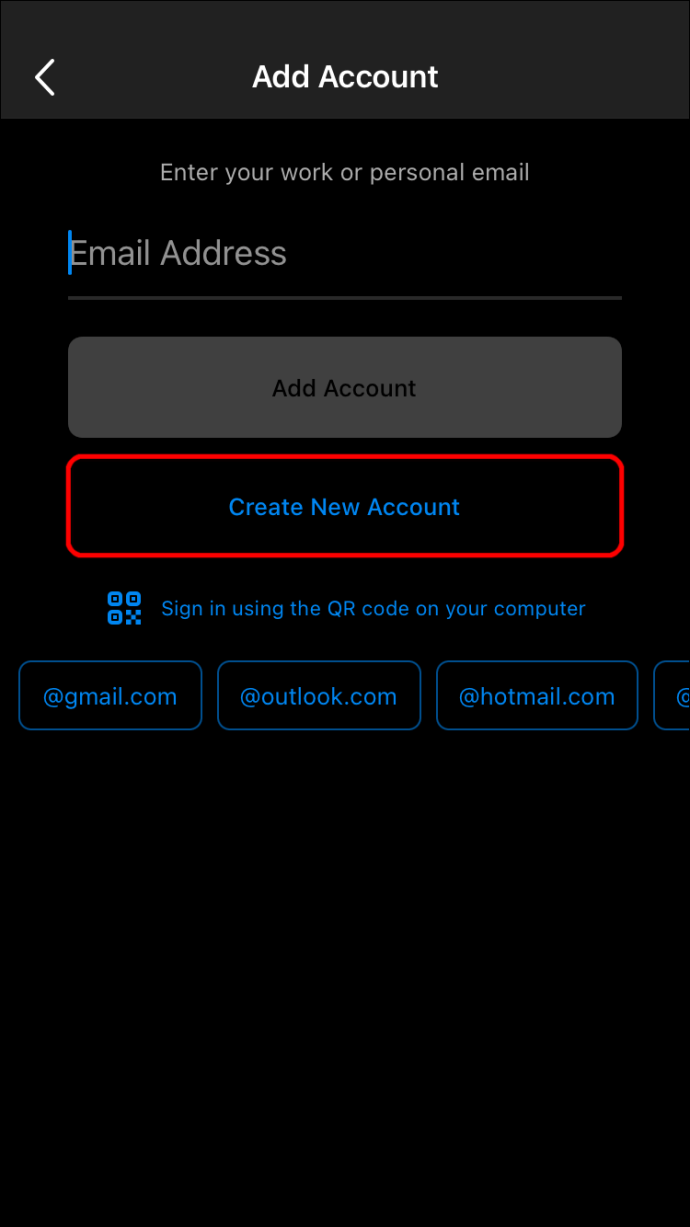
- Velg et brukernavn.
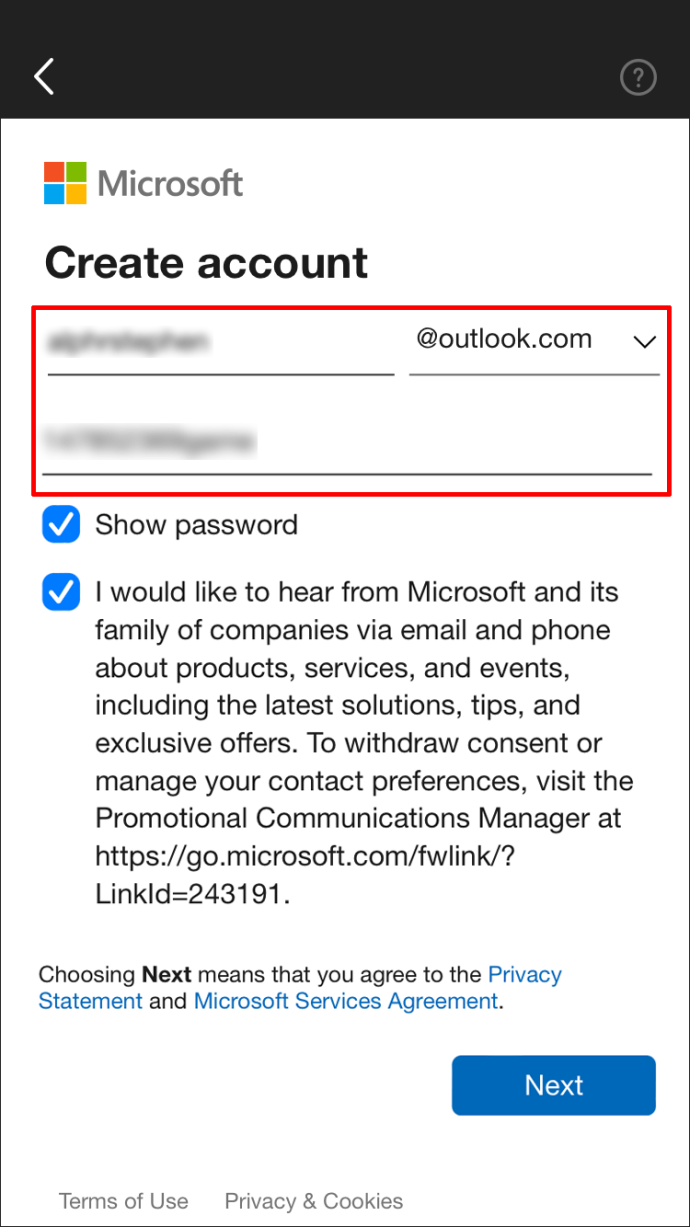
- Følg instruksjonene på skjermen og fyll inn den resterende informasjonen (navn, fødselsdato, land).
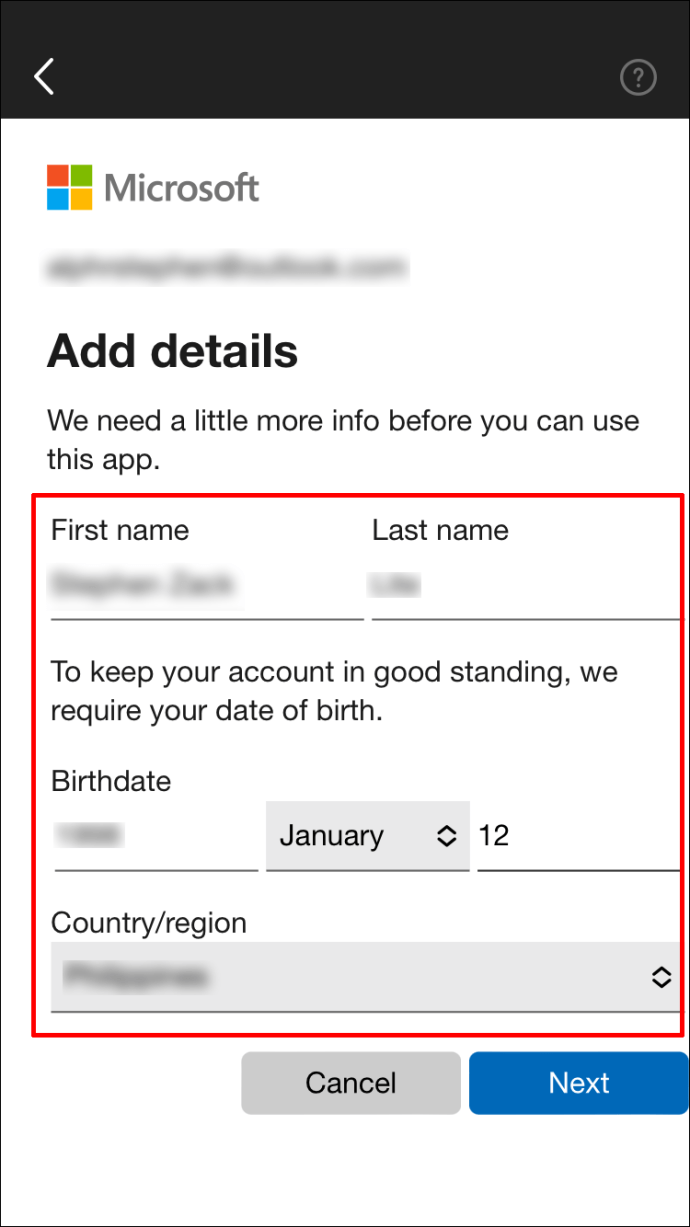
Når du har opprettet kontoen din, kan det være lurt å konfigurere Outlook i e-postappen for enklere tilgang. Slik gjør du det:
- Gå til «Innstillinger» fra startskjermen.
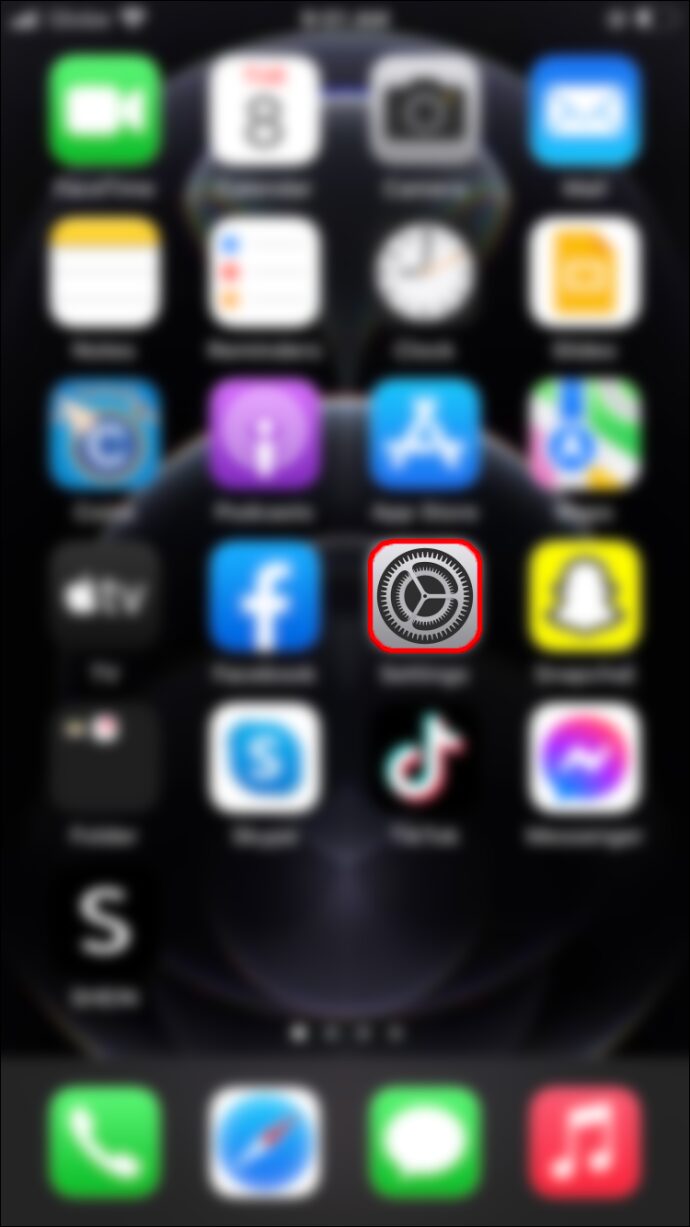
- Rull ned til du finner «Mail», og gå deretter til «Kontoer».
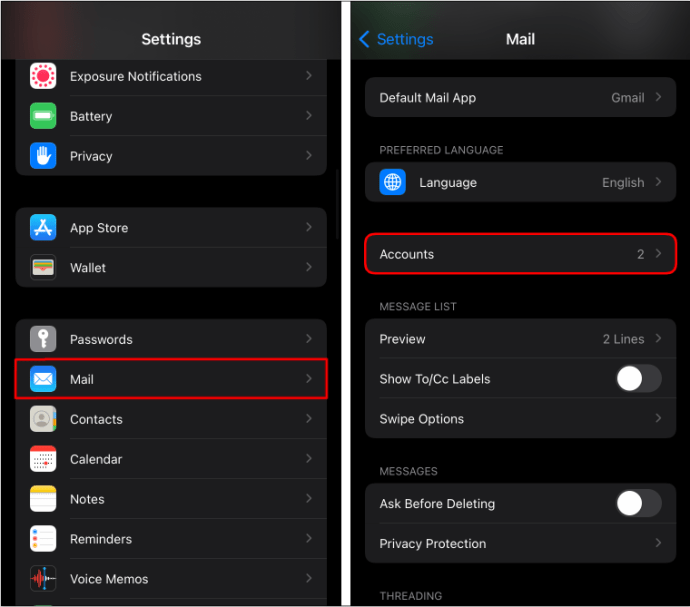
- Velg «Legg til konto».
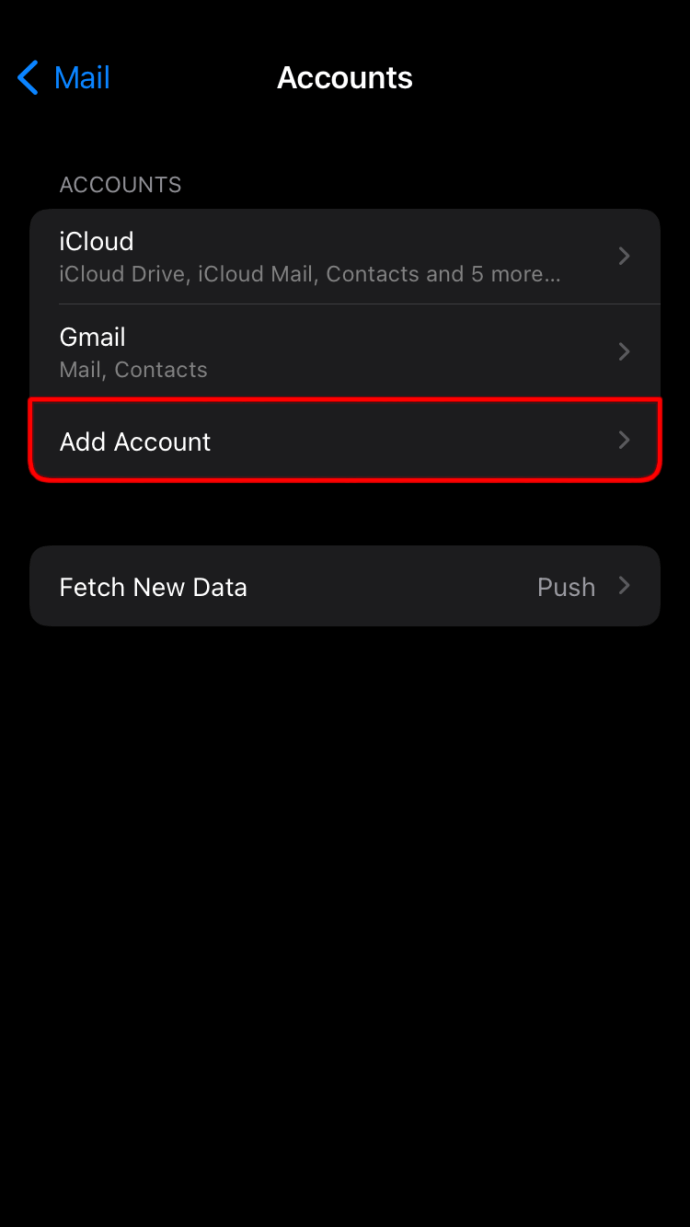
- Du kommer til en skjerm med flere populære e-postapper. Trykk på «Outlook».
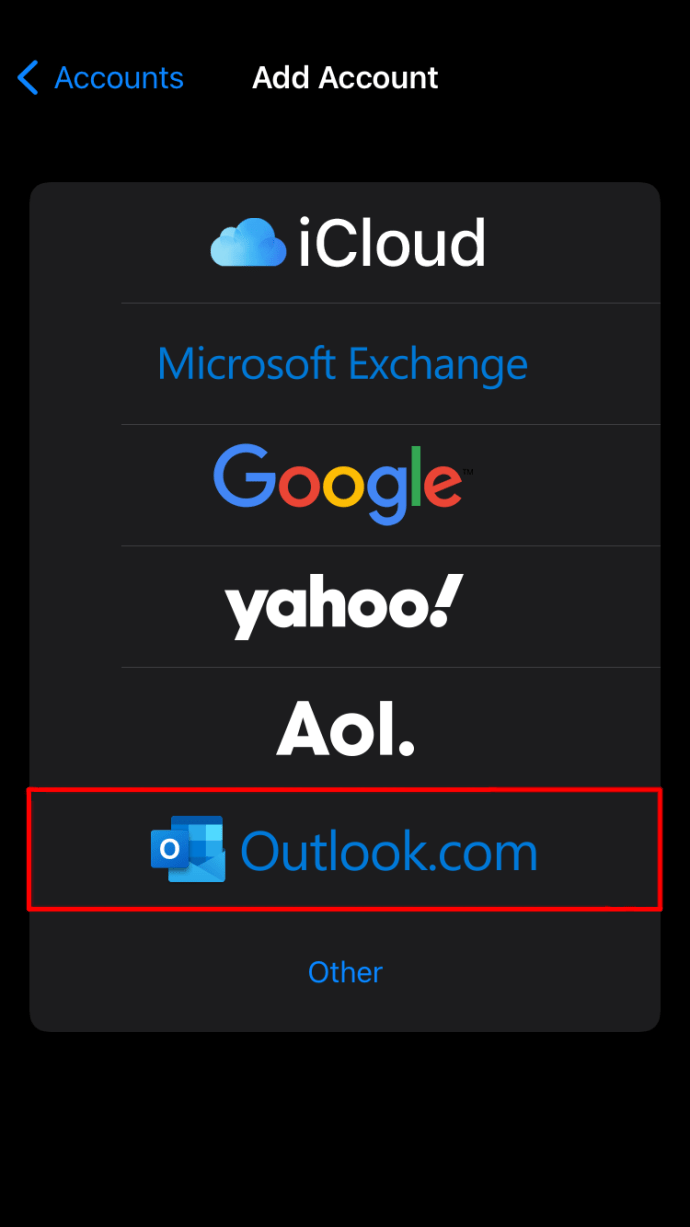
- Skriv inn din Outlook-e-postadresse og passord når du blir bedt om det.
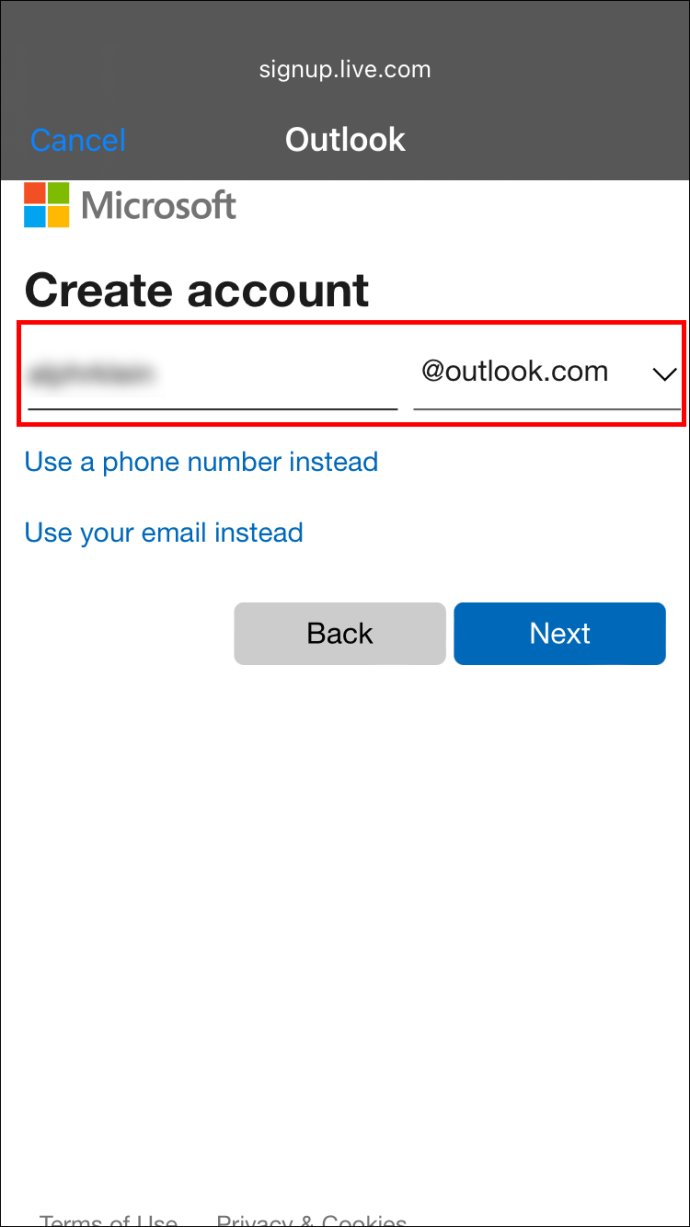
- Når du er ferdig, trykker du «Lagre» for å bekrefte endringene.
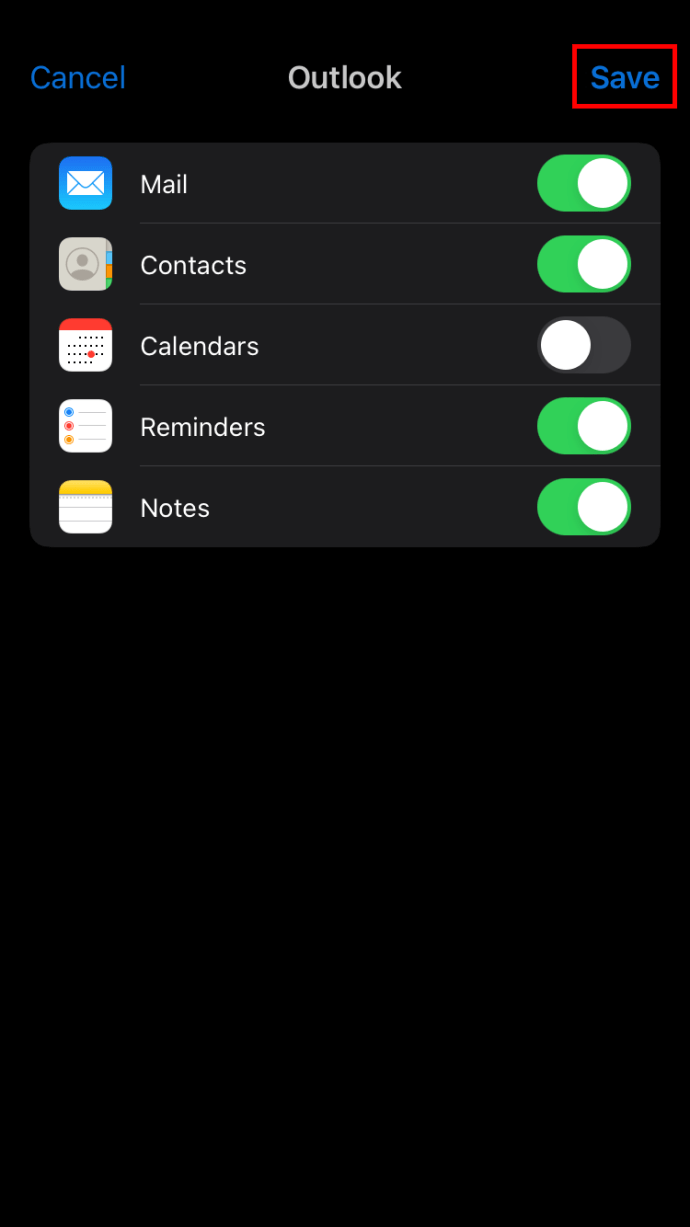
- Outlook-kontoen din skal nå være koblet til iPhonens «Mail»-app.
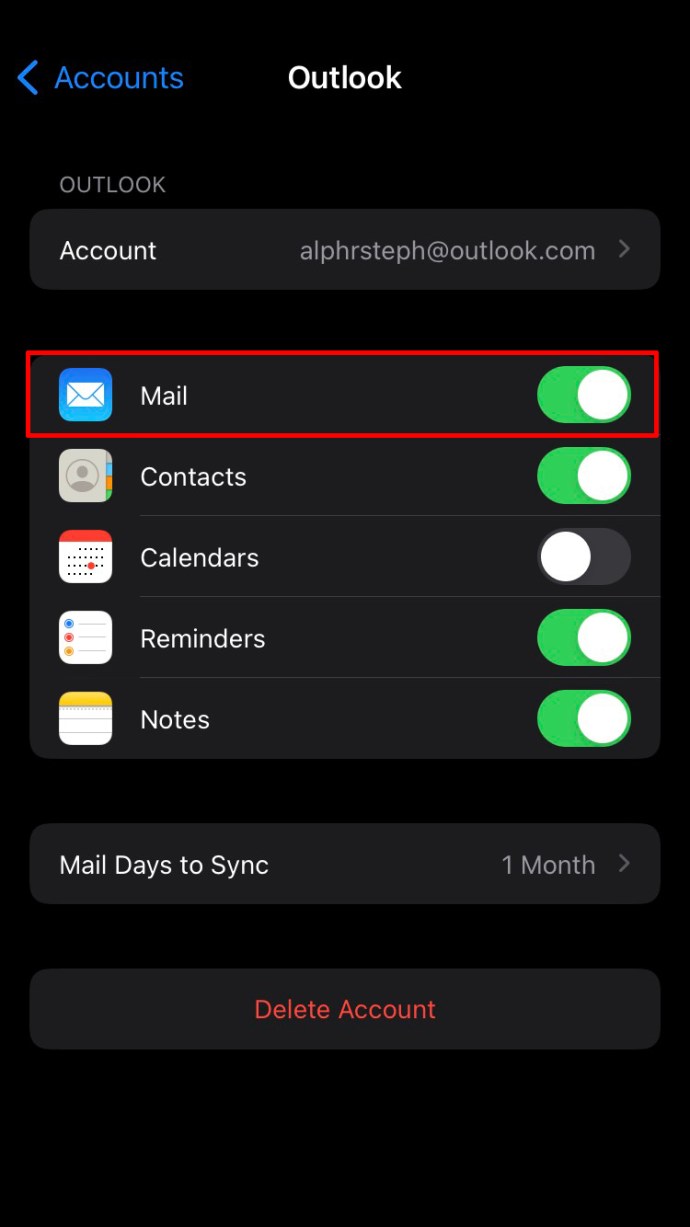
En annen måte å opprette en ny e-postadresse for Outlook på iPhone, er å bruke en nettleser. Her er fremgangsmåten:
- Gå til «Safari» eller en annen nettleser du foretrekker.
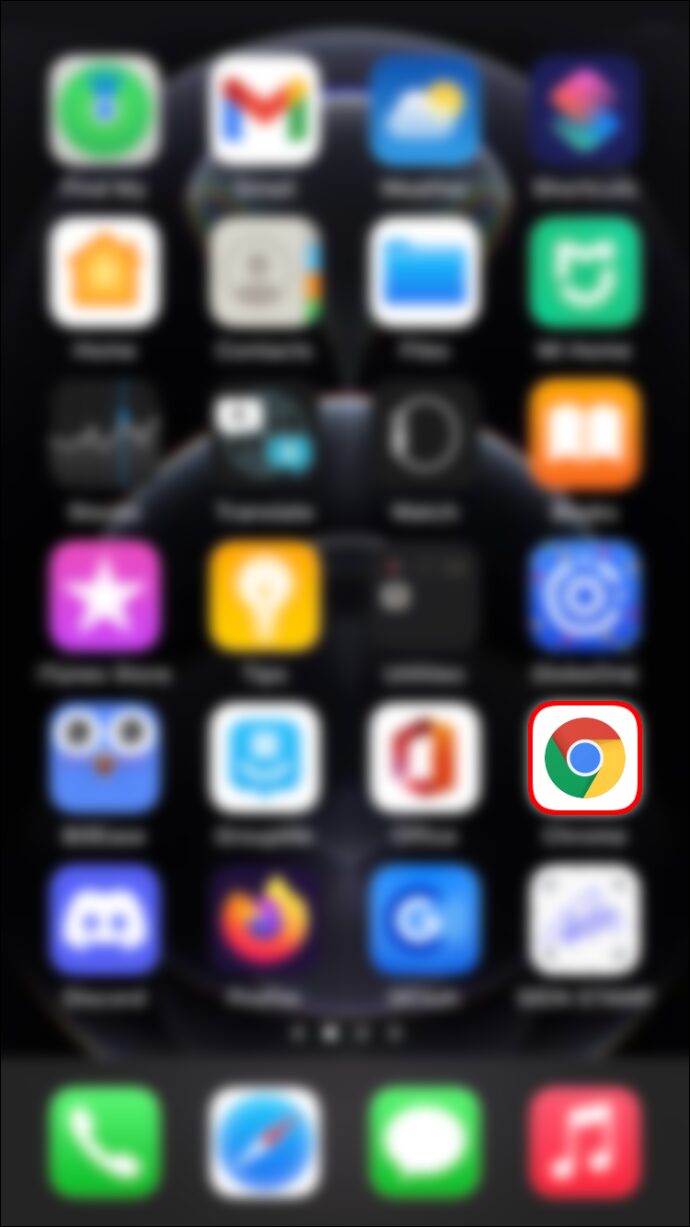
- Naviger til Outlook nettsted.
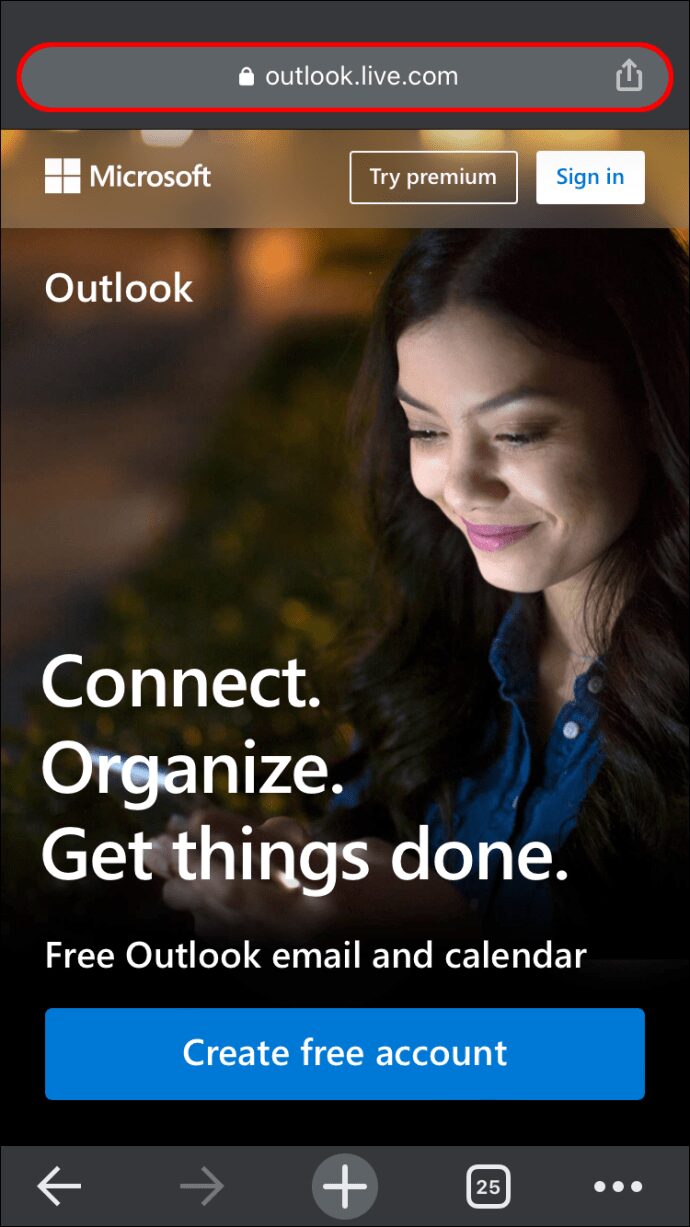
- Trykk på «Opprett gratis konto».
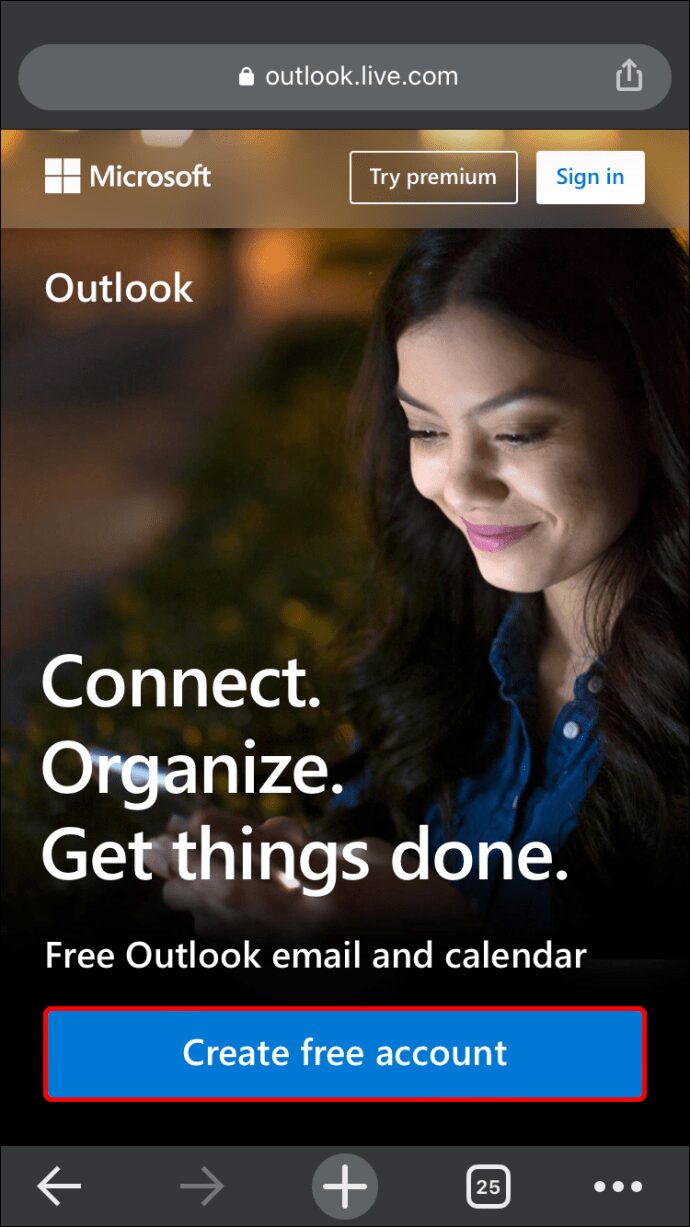
- Velg et brukernavn, og sørg for at det er tilgjengelig. Hvis du skal bruke e-posten til jobb, er det lurt å velge noe som høres profesjonelt ut.
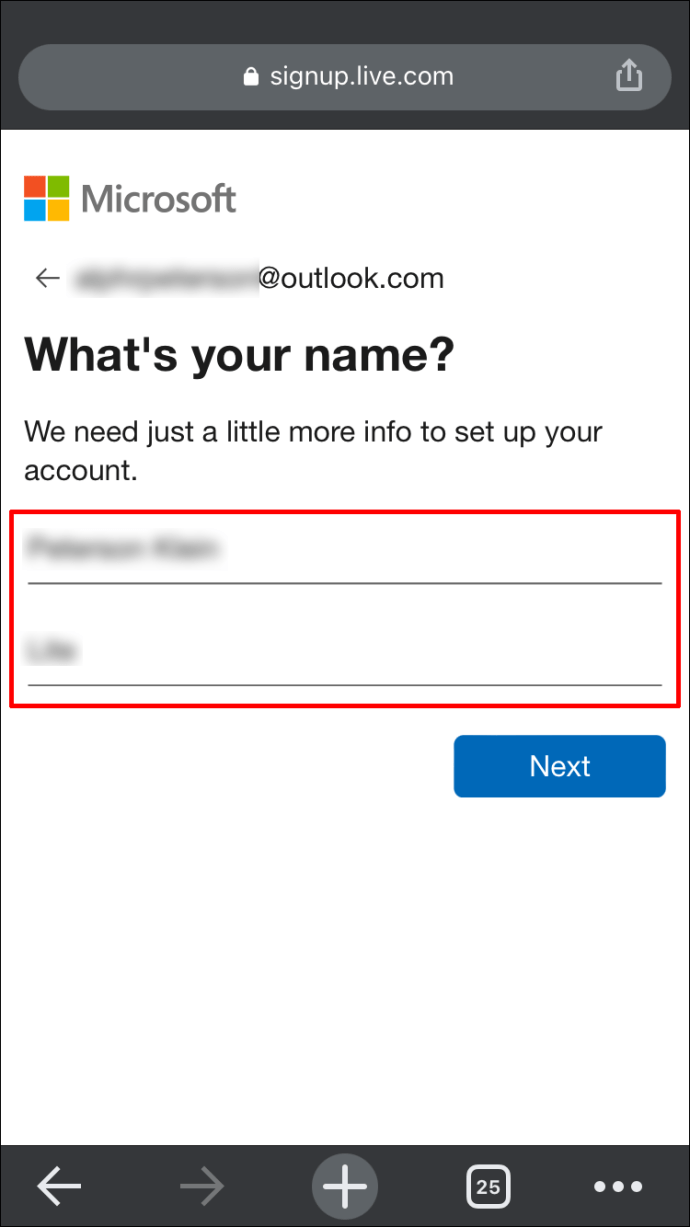
- På neste side må du fylle inn mer informasjon som navn og fødselsdato.
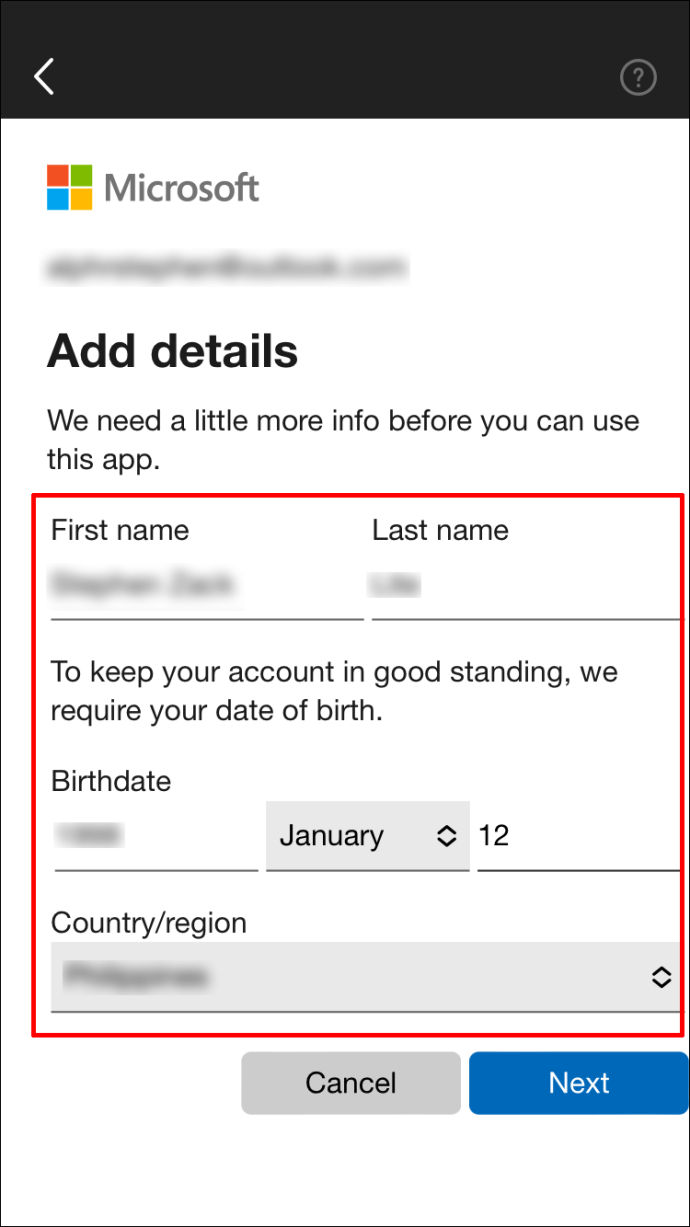
- Du vil da bli ført til en side for å bekrefte at du er et menneske.
- Når det er fullført, vil du komme til «Velkommen»-siden på Outlook-kontoen din.
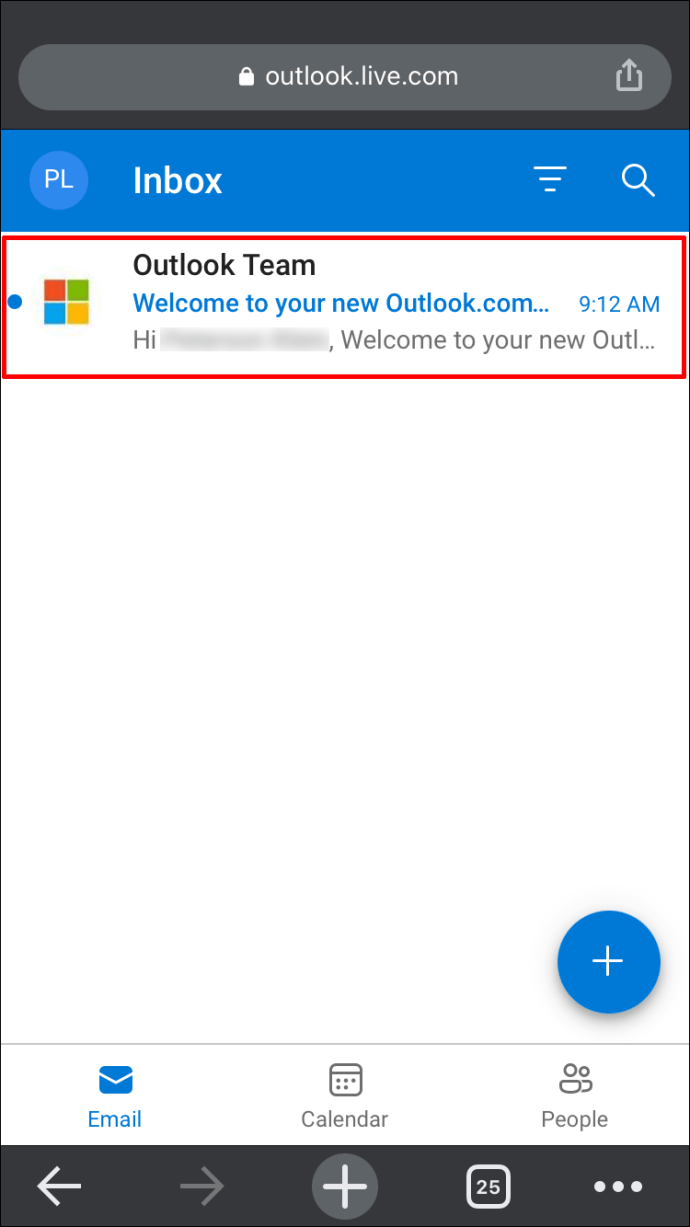
Hvordan opprette en ny Outlook-e-postadresse fra Android
Å sette opp Outlook på Android er en enkel og praktisk løsning for lett tilgang. Prosessen er rask og problemfri.
For å opprette en ny Outlook-e-postadresse på Android-enheten din, har du to alternativer: Du kan bruke Outlook-appen, eller få tilgang til den direkte via nettleseren.
Du kan laste ned Outlook-appen gratis fra Google Play Store (eller din foretrukne appbutikk). Når appen er installert på Android-enheten din, følger du bare disse trinnene for å sette opp en ny Outlook-e-postkonto:
- Start Outlook-appen og trykk på «Kom i gang».

- Trykk deretter på «Opprett ny konto».
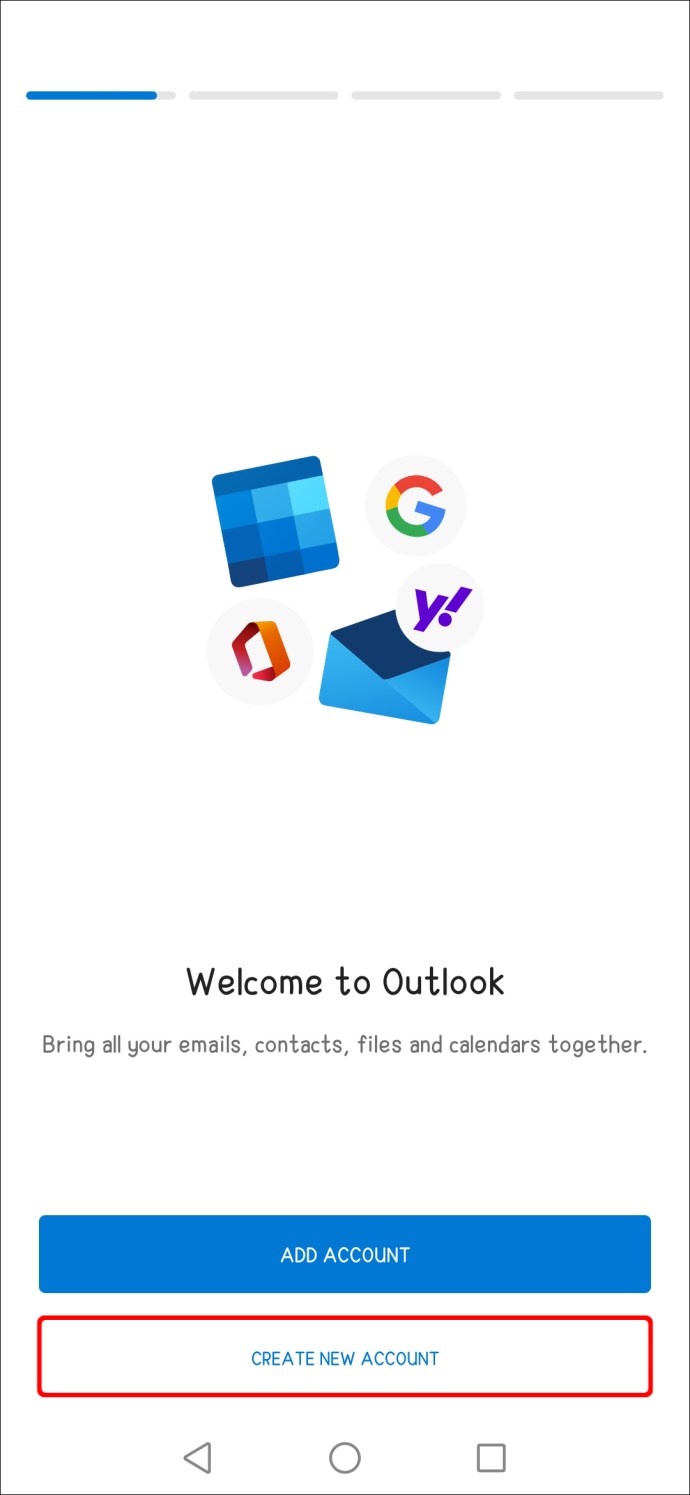
- Velg et navn for kontoen din og velg «Fortsett».
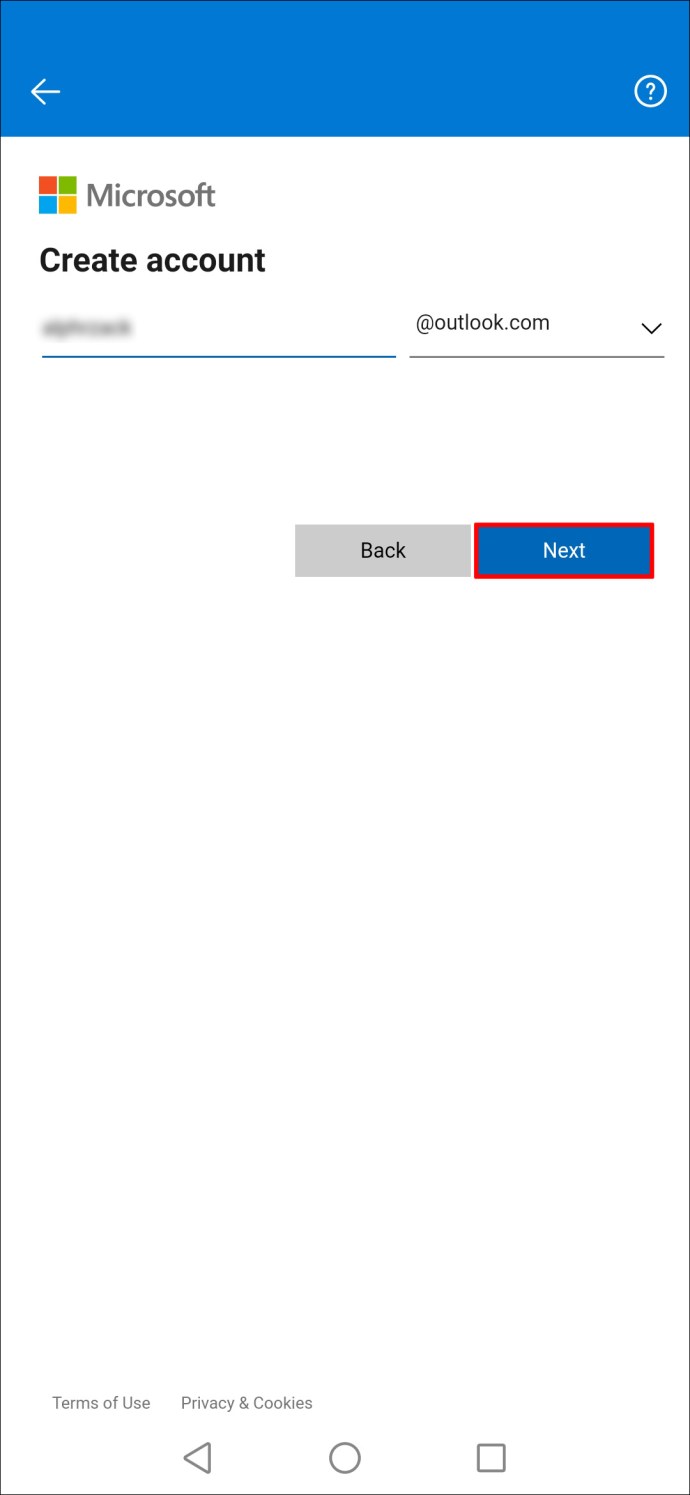
- Du blir bedt om å fylle inn ytterligere informasjon, inkludert fullt navn, fødselsdato, og land eller region.
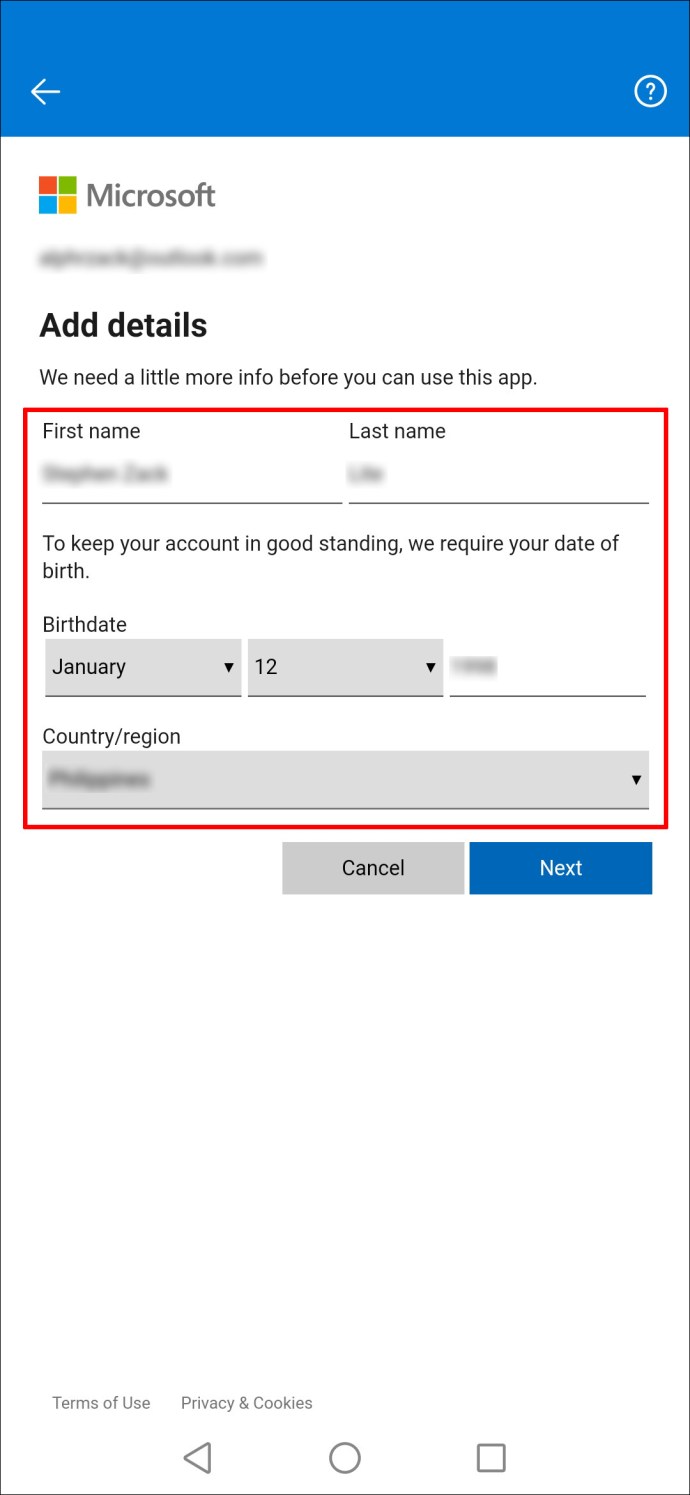
- Fullfør bekreftelsesprosessen når du blir bedt om det.
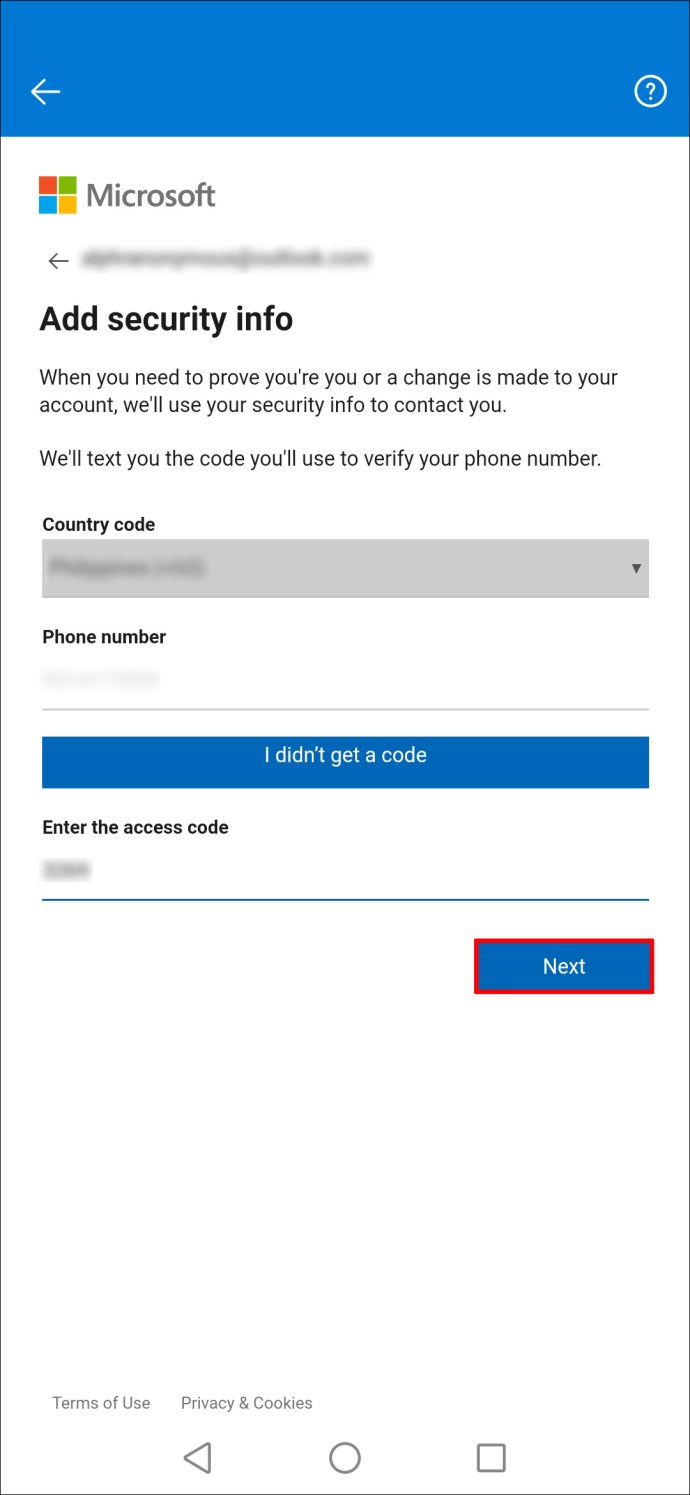
- Outlook-kontoen din vil nå bli opprettet.
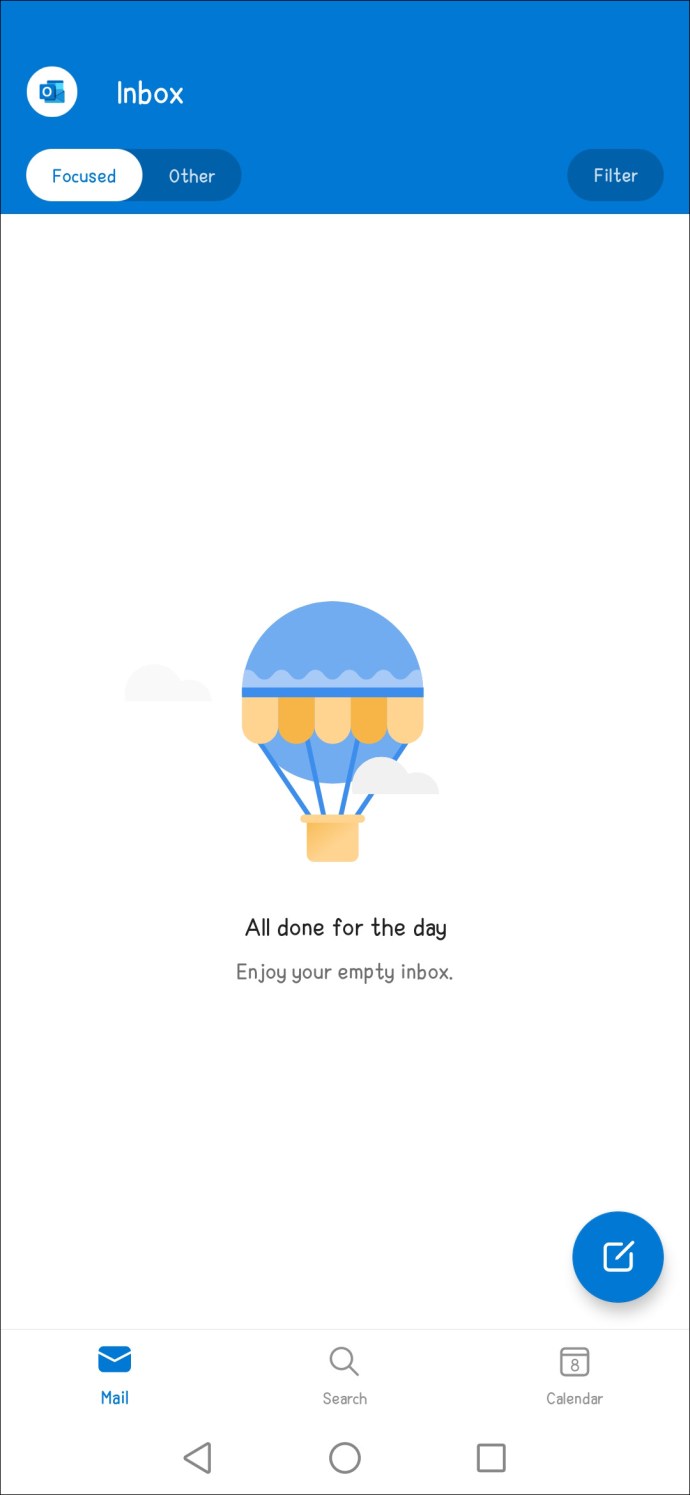
- Hvis du vil legge til en eksisterende konto i profilen din, velger du «Legg til konto» og logger på med dine eksisterende påloggingsdetaljer.
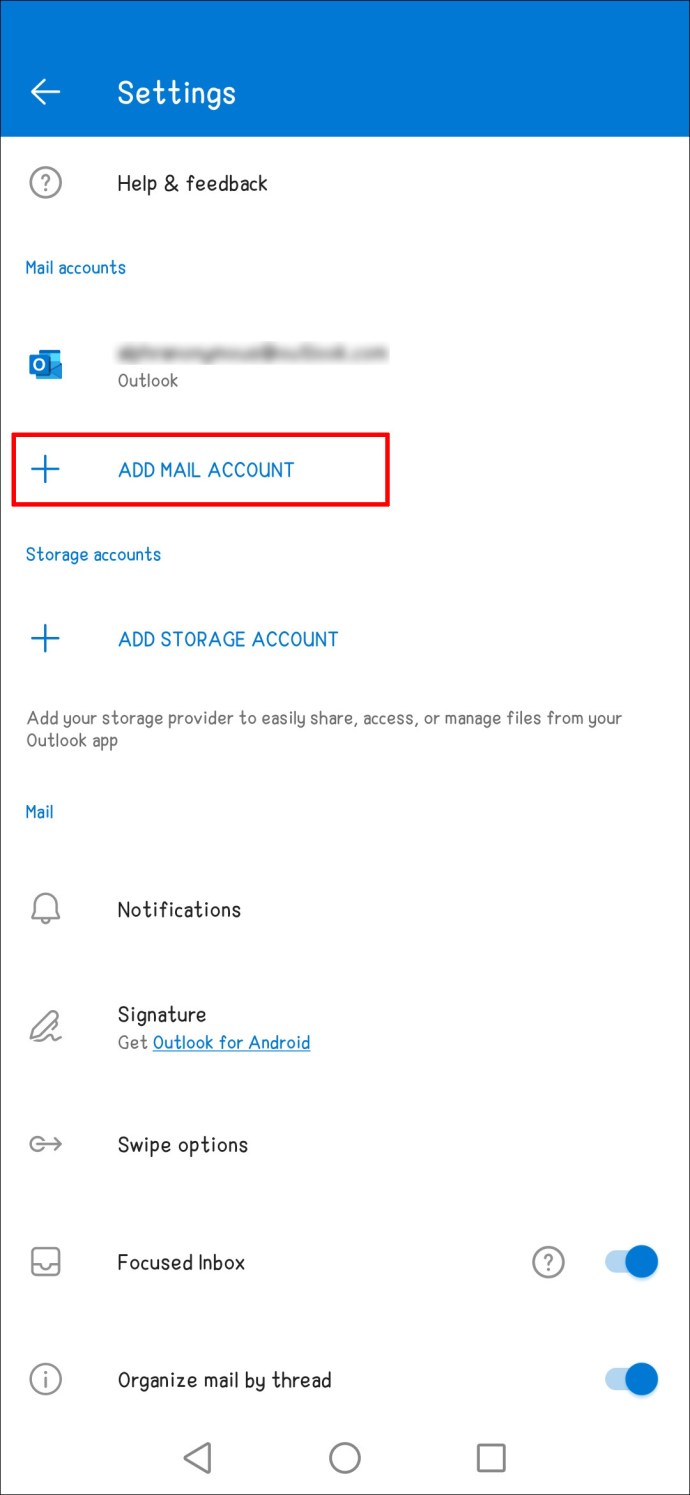
En annen måte å opprette en ny Outlook-konto på, er å bruke en nettleser på Android. Slik gjør du det:
- Åpne din foretrukne nettleser fra startskjermen.
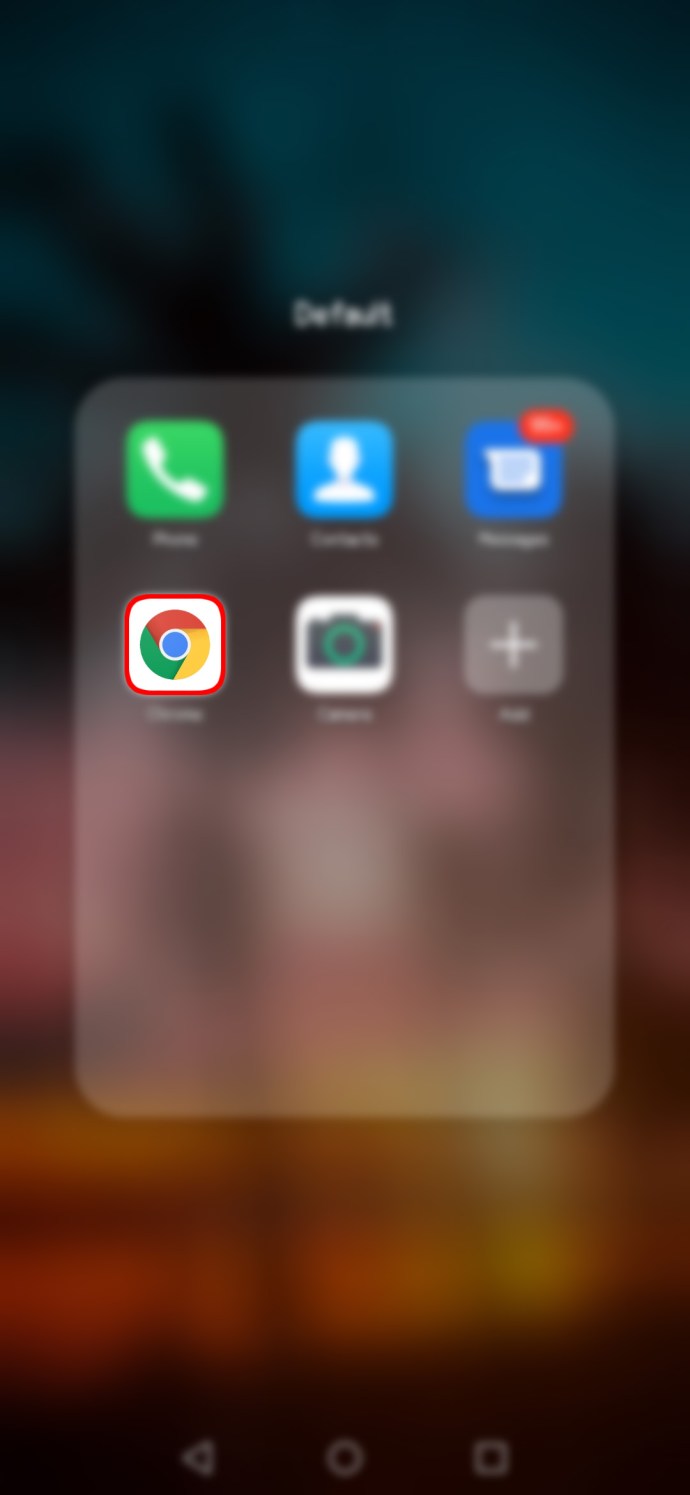
- Gå til Outlook nettsted.
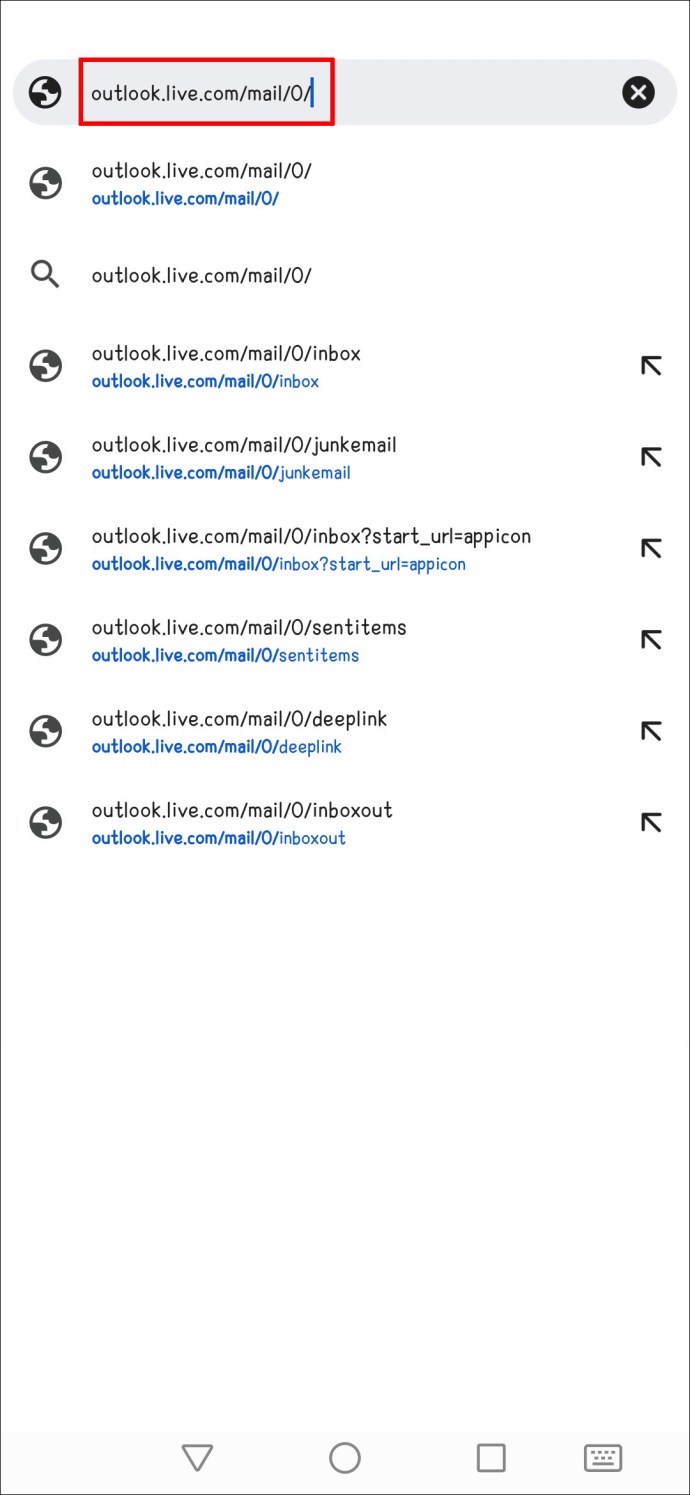
- Velg alternativet «Opprett gratis konto».
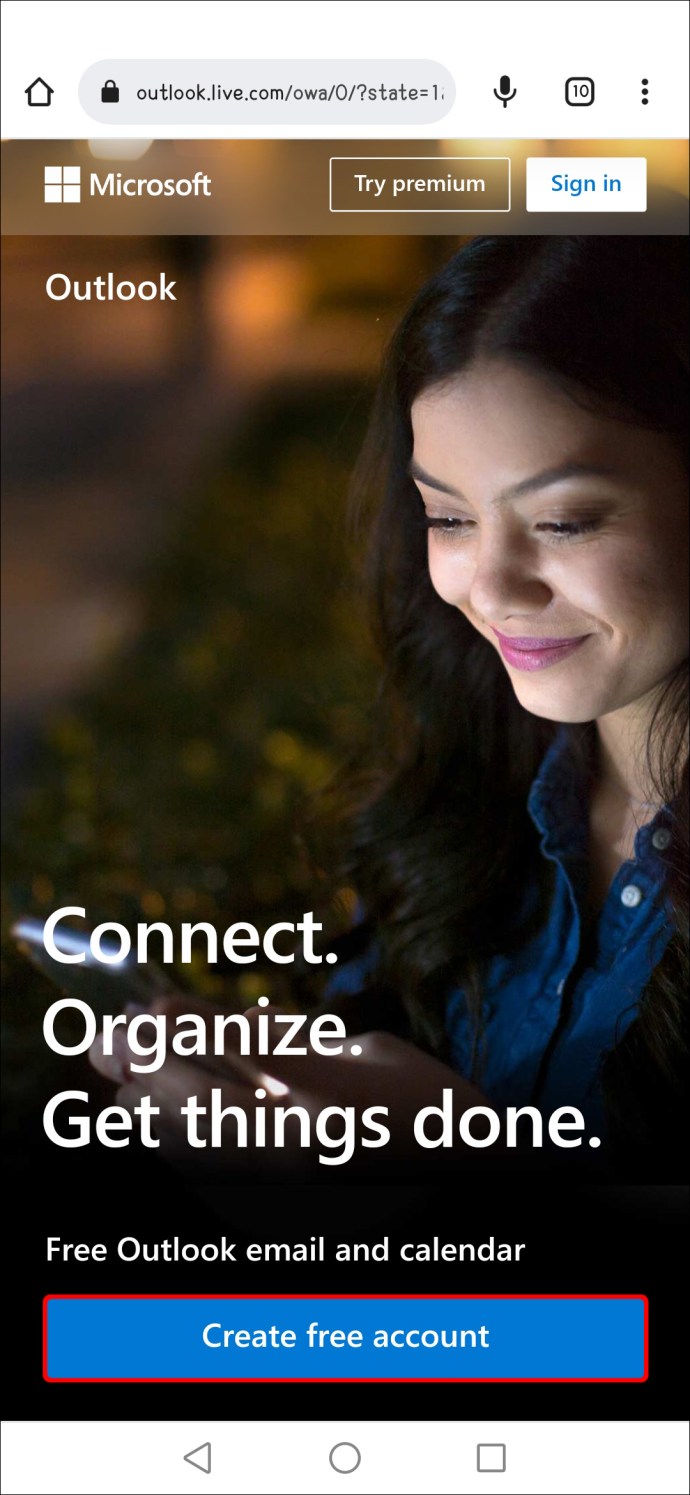
- På neste side må du opprette et navn for din Outlook-konto.
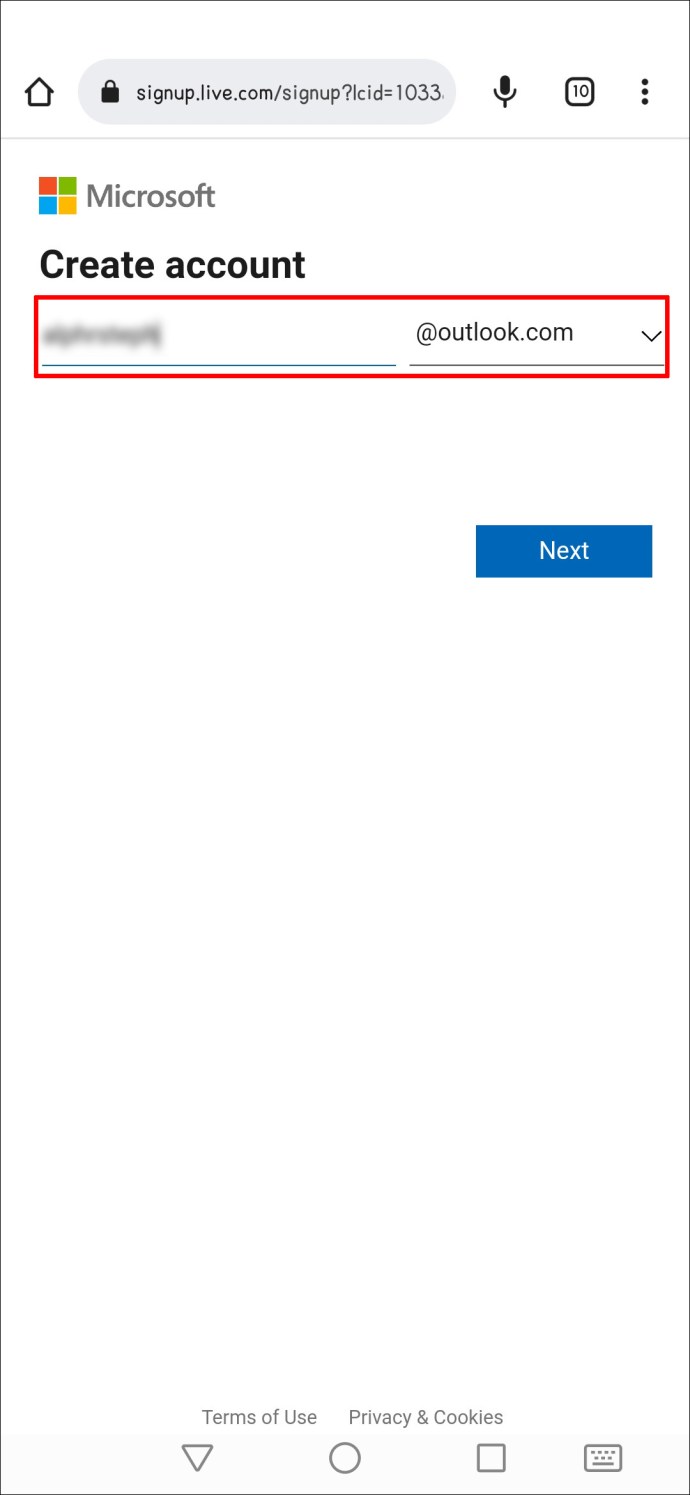
- Deretter må du skrive inn ytterligere personlig informasjon, som navn, land og fødselsdato.
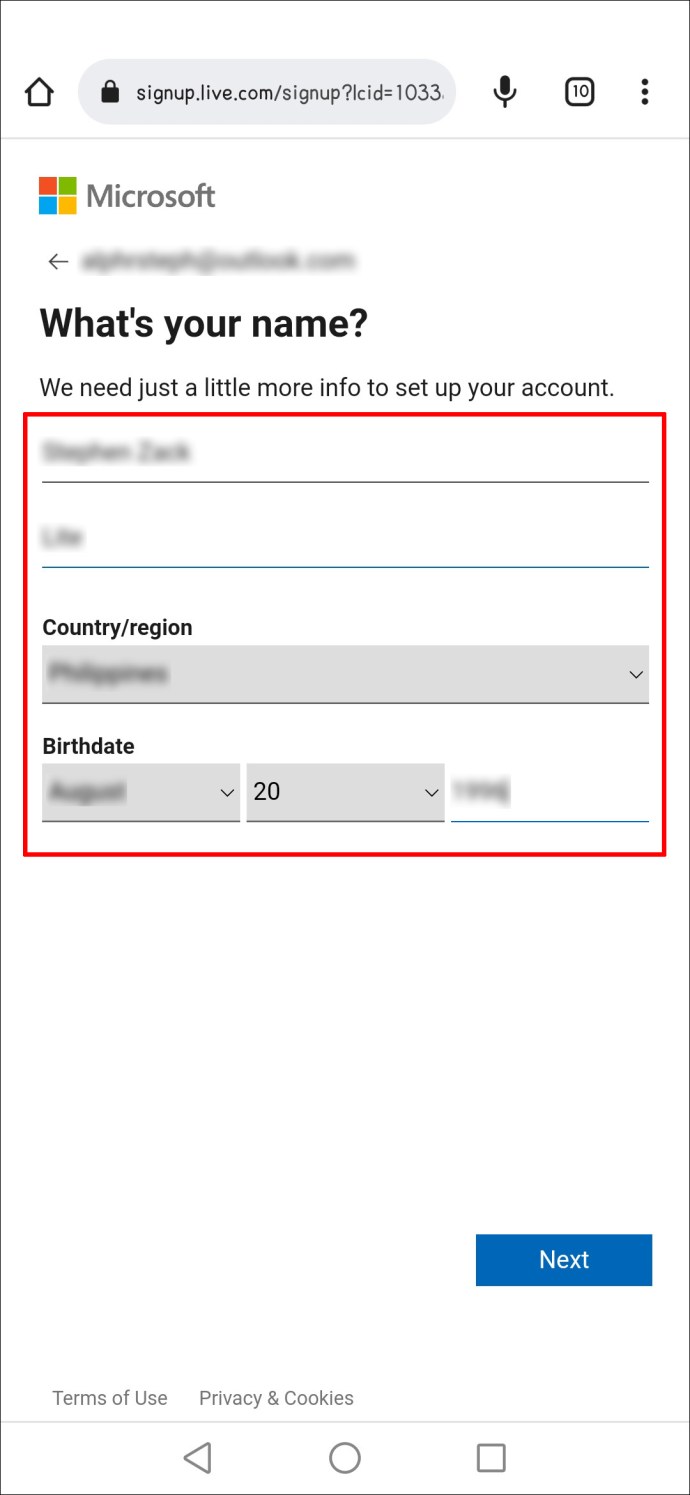
- Når dette er bekreftet, vil du bli ført til Outlooks «Velkommen»-side.
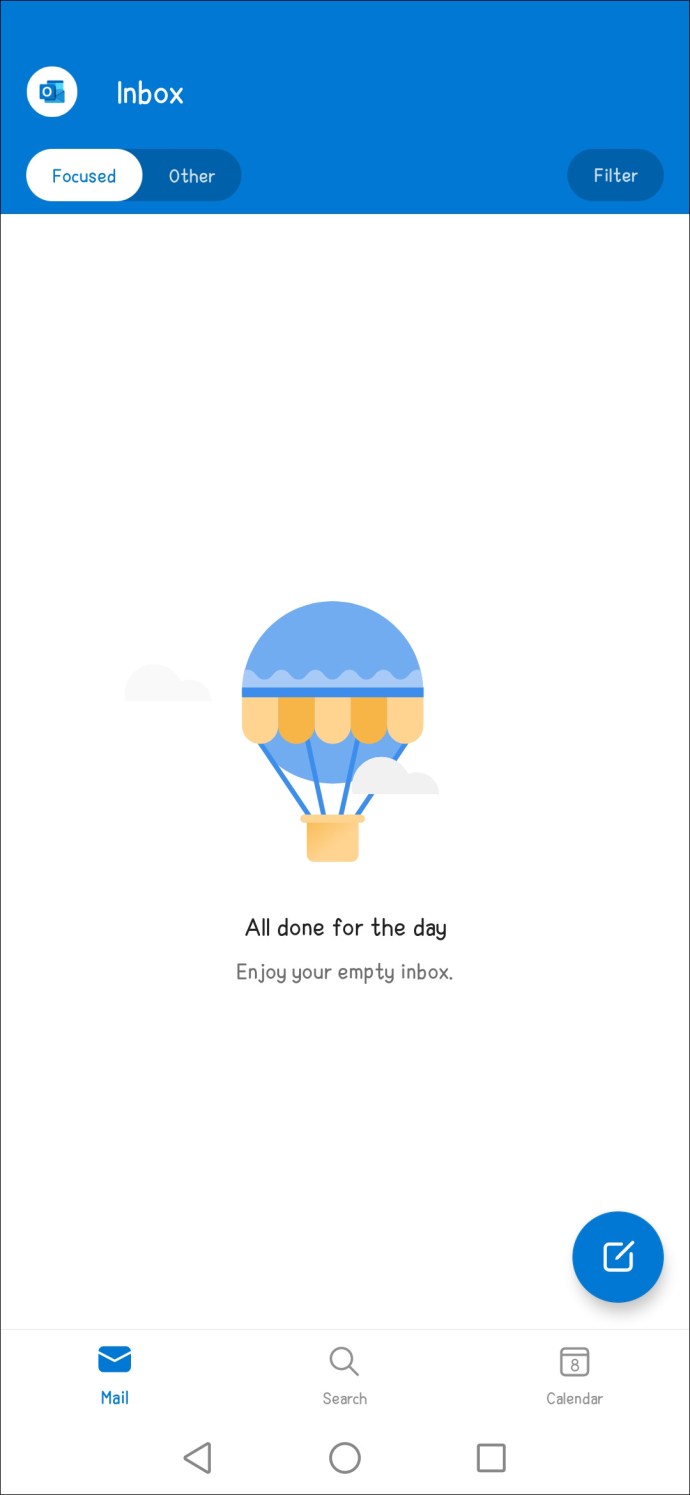
Ofte stilte spørsmål
Er det gratis å laste ned Outlook på smarttelefonen?
Ja, Outlook-appen er helt gratis å laste ned og installere på smarttelefonen din.
Hvorfor fungerer ikke min Outlook-e-post?
Det kan være flere grunner til at du ikke får tilgang til din Outlook-e-post. Det kan være at enheten din har en feil som hindrer deg i å logge inn på kontoen din. Det er også mulig at kontoen din har blitt hacket. I dette tilfellet bør du tilbakestille kontoen din og velge et nytt passord.
Start på nytt med en ny e-postadresse
Å vite hvordan du oppretter en e-postadresse kan være viktig. Eksperter innenfor kundebeskyttelse anbefaler at man har flere e-postkontoer, som hver brukes til forskjellige formål.
Selv om dette kan virke litt tungvint (spesielt det å huske mange passord), er det en fin måte å holde seg oppdatert på nettsikkerheten.
Vi håper denne artikkelen har bidratt til å gi deg en bedre forståelse av hvordan du oppretter en ny e-postadresse i Outlook.
Har du forsøkt å opprette en ny e-postadresse i Outlook? Hvordan opplevde du prosessen i så fall? Hvilken enhet brukte du? Del gjerne din opplevelse i kommentarfeltet nedenfor.